Как узнать операционную систему ноутбука или ПК
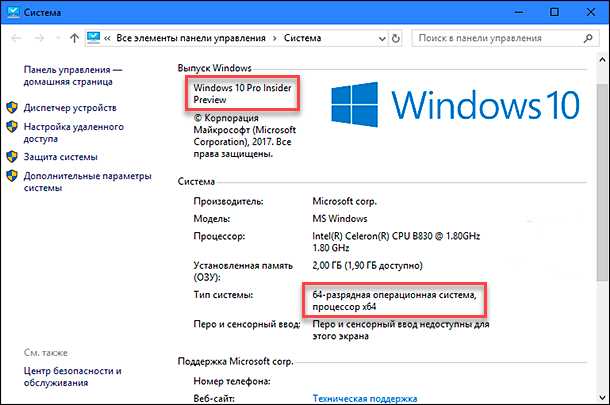
В мире современных технологий, использование компьютеров и ноутбуков является неотъемлемой частью нашей повседневной жизни. Как же важно знать информацию о операционной системе, которая является главной «движущей силой» нашего устройства. Ведь это именно она позволяет нам работать с программным обеспечением, запускать приложения, передвигаться по интернету и выполнять множество других функций.
Многие люди задаются вопросом о том, как можно узнать информацию о своей операционной системе, и мы готовы помочь вам разобраться с этим вопросом. Вас может интересовать, какую версию операционной системы вы используете, ее производителя, наличие обновлений или возможность обновления до более новой версии. В этой статье мы рассмотрим различные способы получить всю необходимую информацию о вашей операционной системе без особых усилий.
Узнать информацию о вашей операционной системе несложно, и для этого существует несколько способов. Один из самых простых способов — это использование системной информации внутри самой операционной системы. Вам достаточно выполнить несколько простых шагов, и вы сможете узнать все необходимые сведения о вашей операционной системе. Но или сможете сделать это, используя командную строку или используя встроенные средства операционной системы.
Как определить операционную систему ноутбука или ПК: простые способы
При использовании компьютеров или ноутбуков часто возникает необходимость определить операционную систему, установленную на устройстве. Это может понадобиться для поддержки и обновления программного обеспечения, выбора совместимых приложений или решения проблем.
Благодаря простым способам, вы можете быстро определить операционную систему своего ноутбука или ПК без необходимости запуска сложных команд или перехода в системные настройки. Простые действия, описанные ниже, помогут вам получить необходимую информацию.
Использование клавиш сочетаний
Одним из самых простых способов определить операционную систему является использование сочетания клавиш Win + Break или Win + Pause. При нажатии этих двух клавиш одновременно откроется окно «Параметры компьютера» или «Система». В этом окне вы увидите информацию о вашей операционной системе, включая ее название и версию.
Использование системного меню
Еще один простой способ определить операционную систему — использовать системное меню. Для этого щелкните правой кнопкой мыши на значке «Мой компьютер» или «Этот компьютер» на рабочем столе или в проводнике. В контекстном меню выберите пункт «Свойства» или «Свойства системы». На открывшейся странице будет указана информация о вашей операционной системе.
Эти способы являются самыми простыми и быстрыми, чтобы определить операционную систему вашего ноутбука или ПК. Благодаря этим методам вы сможете получить необходимую информацию без лишних сложностей.
Просмотр информации в настройках системы
Для доступа к настройкам системы вы можете воспользоваться панелью управления или специальной системной утилитой. В них обычно предоставляются различные вкладки или разделы, которые содержат информацию о вашей операционной системе.
- В первой вкладке или разделе можно найти информацию о версии операционной системы, ее типе (например, Windows или macOS) и других основных характеристиках.
- Дополнительные вкладки или разделы могут содержать информацию о разрешении экрана, доступном объеме памяти или жесткого диска, типе и версии процессора и другие специфические характеристики вашей системы.
Важно отметить, что процедура доступа к настройкам системы может незначительно различаться в зависимости от вашей операционной системы. Но в любом случае, информацию о вашей системе можно легко найти, просмотрев различные вкладки или разделы настроек.
Просмотр информации в настройках системы является удобным способом узнать подробности о вашей операционной системе и ее характеристиках. Эта информация может быть полезна при установке новых программ или обновлении вашей системы, чтобы убедиться, что требования программного обеспечения соответствуют вашей конфигурации.
Использование командной строки
Операционные системы могут предлагать разные команды и синтаксис для работы с командной строкой, поэтому необходимо узнать специфическую команду для вашей ОС. Но в целом, основные команды позволяют получить информацию о версии и типе операционной системы, а также о аппаратных характеристиках устройства.
- Для Windows можно воспользоваться командой
systeminfo, которая выведет подробную информацию о системе, включая версию операционной системы. - В Linux команда
lsb_release -aпозволяет получить информацию о дистрибутиве и версии операционной системы. - В macOS можно использовать команду
sw_vers, чтобы получить информацию о версии операционной системы.
Узнав операционную систему с помощью командной строки, вы сможете получить дополнительную информацию о вашем устройстве и использовать эту информацию для решения различных задач на компьютере или ноутбуке.

Похожие записи: